文章详情页
win10 PIN取消
浏览:231日期:2024-08-24 13:42:23
win10系统增加了PIN码功能,PIN码和我们设置的开机密码比较接近,只是PIN码安全系数更高,而且只能设置纯数字,一旦设置过PIN以后如何取消呢?
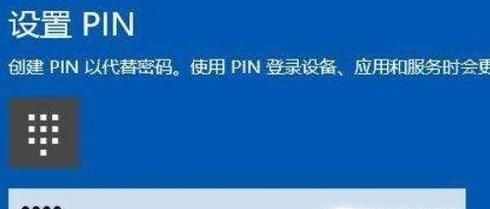 操作方法
操作方法 01、我们先来看看PIN码在哪里找到,依次点击电脑左下角的“开始菜单”-“设置”,如图;
02、然后就打开了“Windows设置”对话框,在该对话框里我们找到“账户”选项;
03、点击账户以后在新的页面左侧点击“登录选项”,接着在对应的右侧页面里即可看到PIN这一项了;
04、如果我们我们之前设置过PIN码,那么点击该选项下面的“删除”,这样PIN就被取消了,以后需要再次开启的话依照此流程进行设置即可;
上一条:win7电脑桌面图标排列的三种方式下一条:怎么修改win10账户名称
相关文章:
1. Win10怎么更改文件类型 windows如何修改文件类型2. Mac版steam错误代码118怎么解决?Mac版steam错误代码118解决教程3. OS X 10.12.2 Beta 6怎么样?OS X 10.12.2 Beta 6更新方法4. Win10电脑怎么进入安全模式 电脑开机的时候怎么进入安全模式5. Win10正版怎么关闭windows defender6. ubuntu怎么安装中文输入法?7. Win10安装失败进不了系统怎么办?Win10安装失败进不了系统解决方法8. 如何解决Linux下Too many open files问题9. win10windows安全中心关闭教程10. win8系统自带的删除浏览历史记录操作介绍
排行榜

 网公网安备
网公网安备